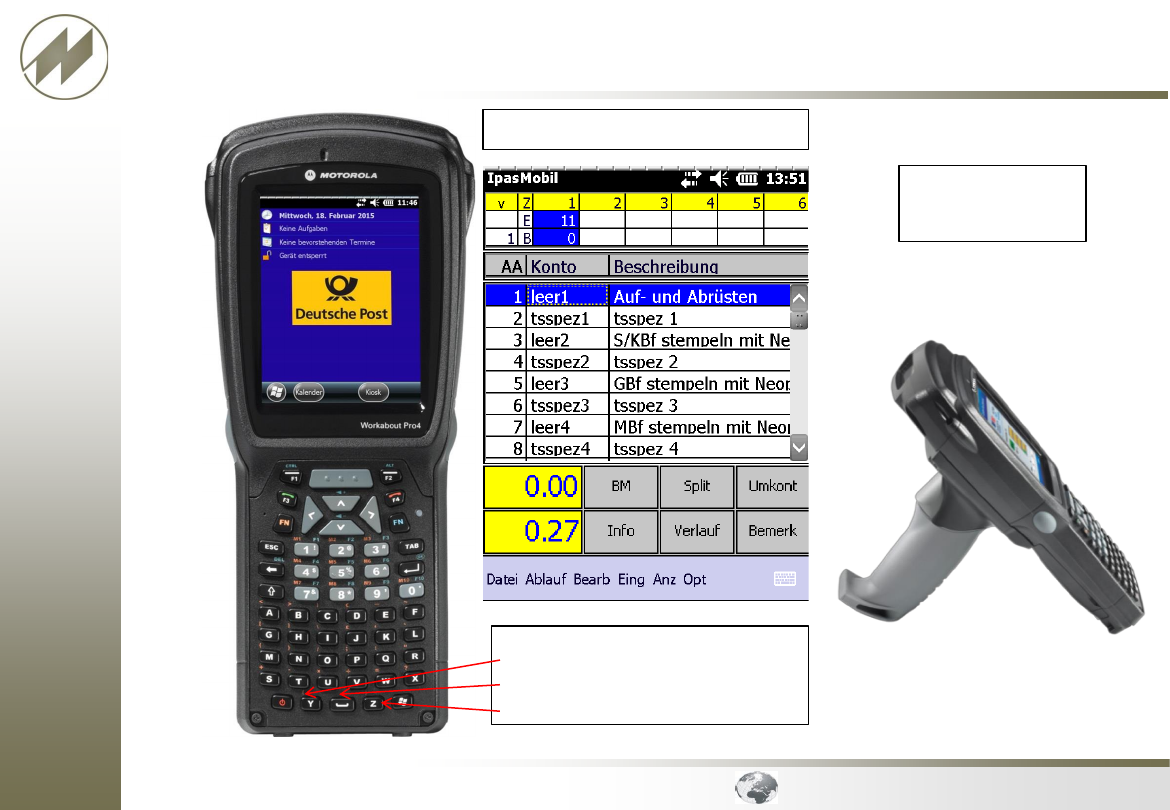
www.mitterhauser.com
J.Mitterhauser GmbH
EDV-Systeme
Interaktive Fallbeispiele und weitere Informationen unter:
Workabout Pro 4 Beschreibung
Parameter: PPC_ZPO
Desktop Software
IpasWin
erforderlich !
Zusätzliche Tastenbelegung:
Umkont -> Taste Y
BM -> Taste Space
Split -> Taste Z
